Hvordan opdeles en enkelt række i flere rækker i Excel?
For eksempel er en række for lang til at blive vist fuldstændigt i Excel-vinduet, og du skal flytte den vandrette rullepanel for at se bag cellerne. For let at se alle værdier i denne række kan du dele denne lange række til flere rækker, men hvordan? Her er flere løsninger til dig.
- Opdel en enkelt række til flere rækker (en kolonne) ved hjælp af funktionen Indsæt transponere
- Opdel en enkelt række til flere rækker (flere kolonner) af Kutools til Excel
- Opdel en enkelt celle række til flere rækker af Kutools til Excel
Opdel en enkelt række til flere rækker (en kolonne) ved hjælp af funktionen Indsæt transponere
Normalt kan vi kopiere den enkelte række og derefter anvende Indsæt transponere funktion til at konvertere denne enkelt række til flere rækker (en kolonne) i Excel. Gør følgende:
1. Vælg den enkelte række, og kopier den ved at trykke på Ctrl + C taster samtidig.
2. Vælg den første celle i destinationsområdet, højreklik og vælg Transpose ![]() under Indsæt indstillinger. Se skærmbillede:
under Indsæt indstillinger. Se skærmbillede:
Bemærk: I Excel 2007 kan du klikke Home > pasta > Transpose at indsætte rækken som en kolonne.


Og derefter indsættes den enkelte række som en kolonne med flere rækker. Se skærmbillede ovenfor.
Opdel en enkelt række til flere rækker (flere kolonner) af Kutools til Excel
Nogle gange kan det være nødvendigt at dele en enkelt række til flere rækker med flere kolonner. For at imødekomme dette krav kan vi anvende Kutools til Excel Transformér rækkevidde nytte.
Kutools til Excel - Supercharge Excel med over 300 vigtige værktøjer. Nyd en 30-dages GRATIS prøveperiode uden behov for kreditkort! Hent den nu
1. Vælg den enkelte række, og klik Kutools > Range > Transformér rækkevidde. Se skærmbillede:

2. I åbningsdialogboksen Transform Range i Transformeringstype sektion kontrollere En række til rækkevidde indstilling i Kolonner pr. Post sektionskontrol Fast værdi valgmulighed og skriv et nummer i højre boks, og klik på Ok knap. Se skærmbillede:

3. I den anden dialogboks Transform Range skal du angive den første celle i destinationsområdet og klikke på OK .

Nu vil du se, at den enkelte række er opdelt i flere rækker med flere kolonner som vist nedenstående skærmbillede:

Kutools til Excel - Supercharge Excel med over 300 vigtige værktøjer. Nyd en 30-dages GRATIS prøveperiode uden behov for kreditkort! Hent den nu
Opdel en enkelt celle række til flere rækker af Kutools til Excel
Hvis du har en række med kun en celle, der indeholder meget langt indhold, Kutools til Excel Split celle værktøj kan også hjælpe dig med at opdele denne ene celle række til flere rækker let.
Kutools til Excel - Supercharge Excel med over 300 vigtige værktøjer. Nyd en 30-dages GRATIS prøveperiode uden behov for kreditkort! Hent den nu
1. Vælg en enkelt celle række, og klik Kutools > tekst > Opdel celler. Se skærmbillede:

2. Kontroller venligst i dialogboksen Split celler Opdel til rækker valgmulighed i Type sektion, skal du angive en separator baseret på dine behov i Angiv en separator sektion, og klik på knappen Ok knap. Se skærmbillede ovenfor:
3. I den anden dialogboks Opdel celler skal du angive den første celle i destinationsområdet og klikke på OK .
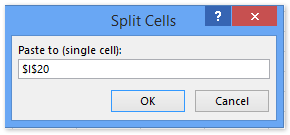
Og nu vil du se, at den ene celle række er blevet delt til flere rækker. Se skærmbillede:

Kutools til Excel - Supercharge Excel med over 300 vigtige værktøjer. Nyd en 30-dages GRATIS prøveperiode uden behov for kreditkort! Hent den nu
Demo: del en enkelt række til flere rækker i Excel
Omvendt opdeling og kombiner flere rækker / kolonner til en celle i Excel
Kutools til Excel Kombiner kolonner eller rækker hjælpeprogram kan hjælpe Excel-brugere med nemt at kombinere flere kolonner eller rækker i en kolonne / række uden at miste data. Derudover kan Excel-brugere pakke disse kombinerede tekststrenge med vogn eller hård retur.

Relaterede artikler:
Bedste kontorproduktivitetsværktøjer
Overlad dine Excel-færdigheder med Kutools til Excel, og oplev effektivitet som aldrig før. Kutools til Excel tilbyder over 300 avancerede funktioner for at øge produktiviteten og spare tid. Klik her for at få den funktion, du har mest brug for...

Fanen Office bringer en grænseflade til et kontor med Office, og gør dit arbejde meget lettere
- Aktiver redigering og læsning af faner i Word, Excel, PowerPoint, Publisher, Access, Visio og Project.
- Åbn og opret flere dokumenter i nye faner i det samme vindue snarere end i nye vinduer.
- Øger din produktivitet med 50 % og reducerer hundredvis af museklik for dig hver dag!
